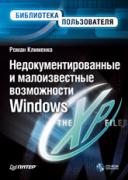Книга: Недокументированные и малоизвестные возможности Windows XP
Новый диалог входа пользователя в систему
Новый диалог входа пользователя в систему
В Windows XP появился новый диалог для входа пользователя в систему, применяемый по умолчанию. Если раньше в операционной системе Windows 2000 вас встречало компактное окно для ввода имени пользователя и пароля, то теперь вас ждет красиво оформленный диалог, в котором можно выбрать учетную запись пользователя, от имени которого необходимо выполнить вход в систему, а потом ввести пароль для данной учетной записи.
Естественно, что за красоту нужно расплачиваться, и в данном случае пользователь расплачивается сниженной скоростью входа в систему, а также отображения самого диалога ввода пароля. Если скорость входа в систему для вас критична, то можно изменить способ входа, вернув на место стандартный диалог Windows 2000. Для этого необходимо запустить апплет nusrmgr.cpl, в котором выбрать гиперссылку Изменение входа пользователей в систему, а потом снять флажок Использовать страницу приветствия. Можно это сделать и проще — просто присвоить DWORD-параметру LogonType значение 0. Параметр расположен в ветви системного реестра HKEY_LOCAL_MACHINESOFTWAREMicrosoftWindows NTCurrentVersionWinlogon.
Предыдущий совет немного повысит скорость входа в систему, но все равно потребует от вас ввода имени пользователя и пароля. Если вы не боитесь несанкционированного проникновения в систему, то можно указать имя пользователя и пароль, которые будут автоматически учитываться при входе в систему. На страницах этой книги уже было описано два способа выполнения данной процедуры. Первый использовал команду rundll32, а второй — параметры реестра, которые необходимо изменить. Сейчас же применим третий способ — введем команду control USERPASSWORDS2. После этого отобразится знакомый диалог, в котором нужно снять флажок Требовать ввод имени пользователя и пароля. После того как вы нажмете кнопку OK или Применить, система попросит вас ввести имя пользователя, с правами которого будет выполняться вход, и пароль его учетной записи.
- Интерфейс пользователя
- Листинг 10.1. (simpleid.c) Отображение идентификаторов пользователя и группы
- Сохранение информации о пользователях при миграции
- Реальный (RID) и эффективный (EUID) идентификаторы пользователя
- Новый тип данных: BOOLEAN
- 12. Лекция: Создание приложений с графическим интерфейсом пользователя.
- Создание пользователя и группы на рабочей станции
- 1.1 Режимы ядра и пользователя Windows
- Перемещение по диалоговым окнам
- Управление пользователями и разрешениями узла
- Новый компьютер дома, что с ним делать?
- Откуда можно настраивать систему?